Alles over tekst omzetten naar lettercontouren
Wilt u uw verpakking, zoals uw brievenbusdoos, klepdoos of magneetdoos, voorzien van een ontwerp waar tekst in voorkomt? Dan krijgt u te maken met lettertypes, oftewel fonts. Als u zeker wilt weten dat uw gewenste lettertype op uw verpakking gedrukt wordt, kunt u het best uw tekst omzetten naar lettercontouren. Waarom we dat aanraden en hoe u dat doet, leest u in dit blog.
Waarom zou u tekst omzetten naar lettercontouren?
Teksten voor drukwerk zijn niet gebaseerd op afbeeldingen, maar op lettertypes: kleine bestanden die zijn opgeslagen op uw computer. Deze kleine bestanden bevatten informatie over hoe het lettertype eruit moet komen te zien. Die informatie bestaat uit vectoren: vormen, zoals lijnen en golven, die weer uit wiskundige formules bestaan. Omdat elk bestand andere informatie bevat, ziet elk lettertype er anders uit. Daardoor kunt u kiezen voor een lettertype dat past bij uw bedrijf of de boodschap, zoals een sierlijk lettertype of juist een zakelijk lettertype.
Wilt u uw ontwerp met tekst professioneel laten drukken en vindt u het daarbij belangrijk dat het lettertype is zoals u het wenst? Dan is het belangrijk dat de drukker het juiste lettertype ontvangt. Als de drukker hetzelfde lettertype heeft geïnstalleerd op zijn of haar computer, is er niets aan de hand: de informatie wordt uit het lettertype gehaald en ziet er hetzelfde uit als het lettertype op uw computer thuis. Maar heeft de drukker dit lettertype niet op zijn of haar computer geïnstalleerd, bijvoorbeeld omdat er geen licenties beschikbaar zijn voor dit lettertype? Dan zet de computer het lettertype automatisch om naar een andere variant. Het ontwerp op uw drukwerk komt er dan anders uit te zien dan u had verwacht.
Om dit probleem te voorkomen, is er een oplossing: de tekst omzetten naar lettercontouren, oftewel outlines. Daardoor blijft alle informatie over het lettertype bewaard in het ontwerp. U bent er daardoor van verzekerd dat uw beoogde lettertype eruitziet zoals u dat verwacht. Kortom, u komt – in ieder geval als het op het lettertype aankomt – niet voor verrassingen te staan als u het drukwerk in handen krijgt.
Hoe kunt u tekst omzetten naar lettercontouren?
Er zijn verschillende programma’s die u kunt gebruiken als u uw tekst wilt omzetten naar lettercontouren. Ilustrator en InDesign zijn de meest gebruikte en gebruiksvriendelijkste programma’s.
Tekst omzetten naar lettercontouren met Illustrator
Illustrator is het vector georiënteerde tekenprogramma van Adobe en een fijne tool waarmee u tekst kunt omzetten naar lettercontouren. Het is een programma dat heel geschikt is voor het ontwerpen van logo’s, maar ook tekstontwerpen. U kunt in Illustrator op 2 manieren te werk gaan als u tekst wilt omzetten naar contouren:
- Selecteer de tekst die u wilt omzetten, klik in de toolbar (linksboven op uw scherm) op Tekst/Type en klik op Lettercontouren creëren/Create outlines.
- Selecteer de tekst die u wilt omzetten, druk 1 keer op je rechtermuisknop en klik op Lettercontouren creëren/Create outlines.
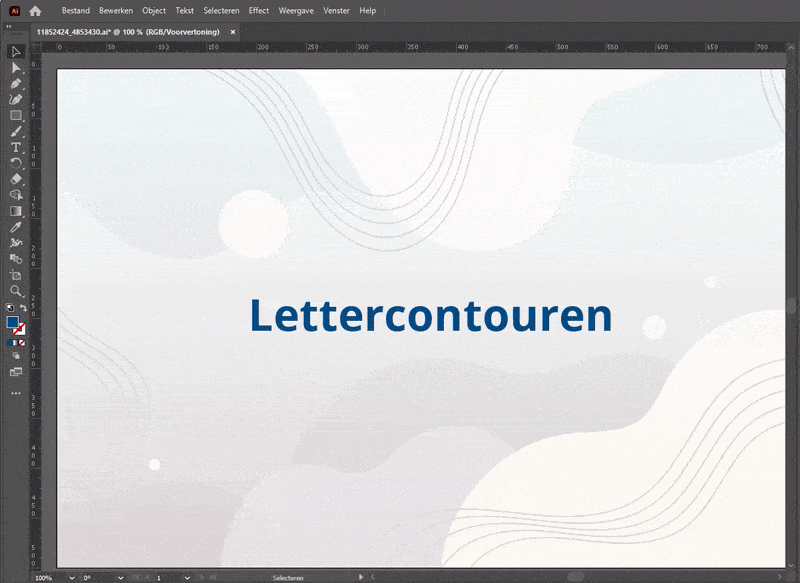
Lettercontouren maken in Illustrator
Tekst omzetten naar lettercontouren met InDesign
Ook InDesign is een programma van Adobe. Dit programma is vooral geschikt voor het ontwerpen van flyers en folders. U kunt er tekst mee omzetten naar lettercontouren, hoewel Illustrator een programma is dat in dit geval vaker hierboven verkozen wordt. U gaat als volgt te werk: selecteer de tekst, klik in de toolbar op Tekst/Type en klik vervolgens op Lettercontouren creëren/Create outlines.
Tekst omzetten naar lettercontouren met Adobe Acrobat Pro
Adobe Acrobat Pro is een programma waarmee u pdf-bestanden kunt maken. In dit programma kunt u ook tekst omzetten naar lettercontouren. Volg de volgende stappen:
- Klik op Gereedschappen/Tools.
- Klik op Print Production.
- Je belandt op een nieuw scherm. Klik nu op Afvlakking voorvertoning/Flattener preview.
- Klik op Alle teksten omzetten naar lettercontouren/Convert all text to outlines.
- Klik op Zet alle lijnen om naar outlines/Convert all strokes to outlines.
- Klik onderin het scherm de optie Pas toe op pdf/Apply to pdf en vervolgens op Aan alle pagina’s in document/All pages in document.
- Klik op Toepassen/Apply.
Waar moet u rekening mee houden als u tekst gaat omzetten naar lettercontouren?
Wilt u tekst omzetten naar lettercontouren met Adobe Illustrator, InDesign of Acrobat Pro? Dan moet u er rekening mee houden dat u niets meer kunt wijzigen in de tekst als deze wordt gedrukt. Er kunnen dus geen aanpassingen meer worden gedaan aan het lettertype of de tekstinhoud. Daar staat tegenover dat u foutmeldingen over ontbrekende lettertypes voorkomt én dat u er verzekerd van bent dat de letters correct worden weergegeven op uw drukwerk.
Bij De Voogt raden we aan om uw tekst om te zetten naar lettercontouren als u er zeker van wilt zijn dat er niets fout gaat bij de omzetting van uw bestand. Wilt u hier meer over weten of kunt u hier meer tips over gebruiken? Neem dan gerust contact met ons op. We helpen u graag.


